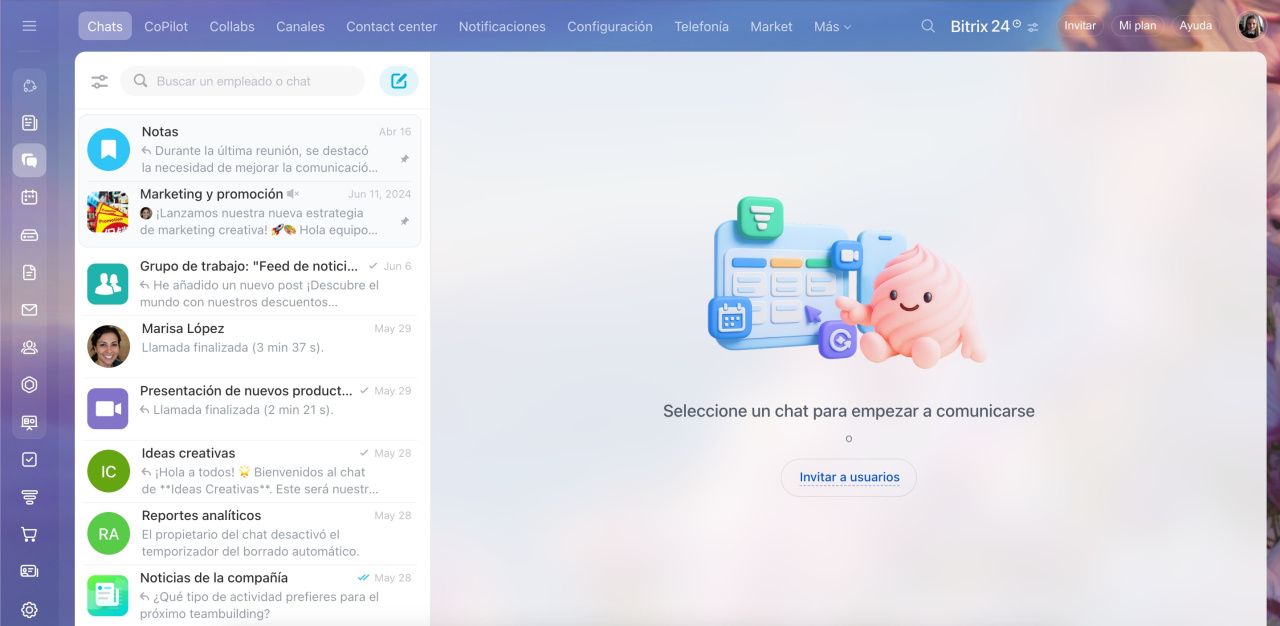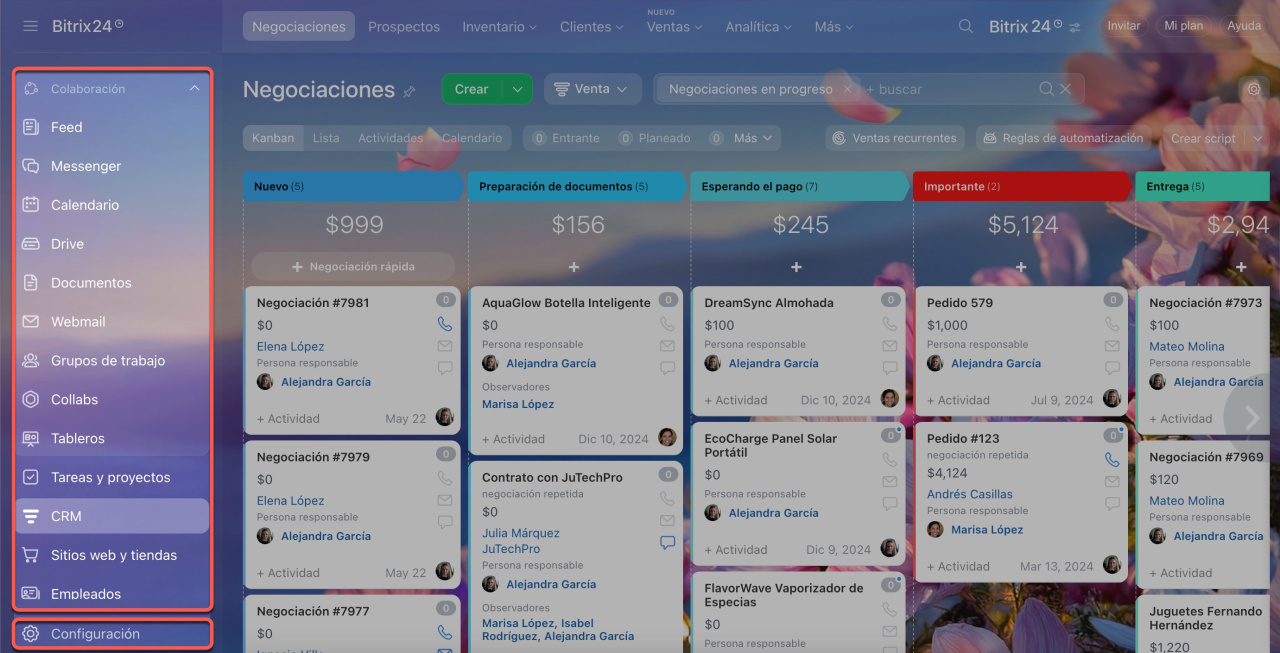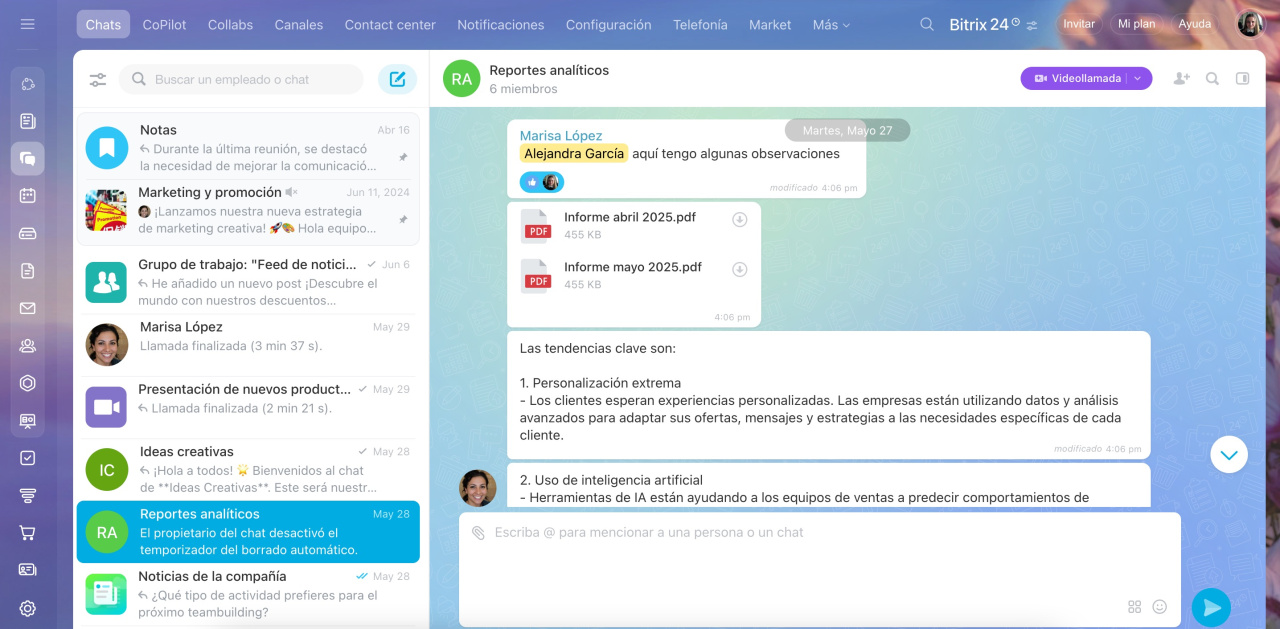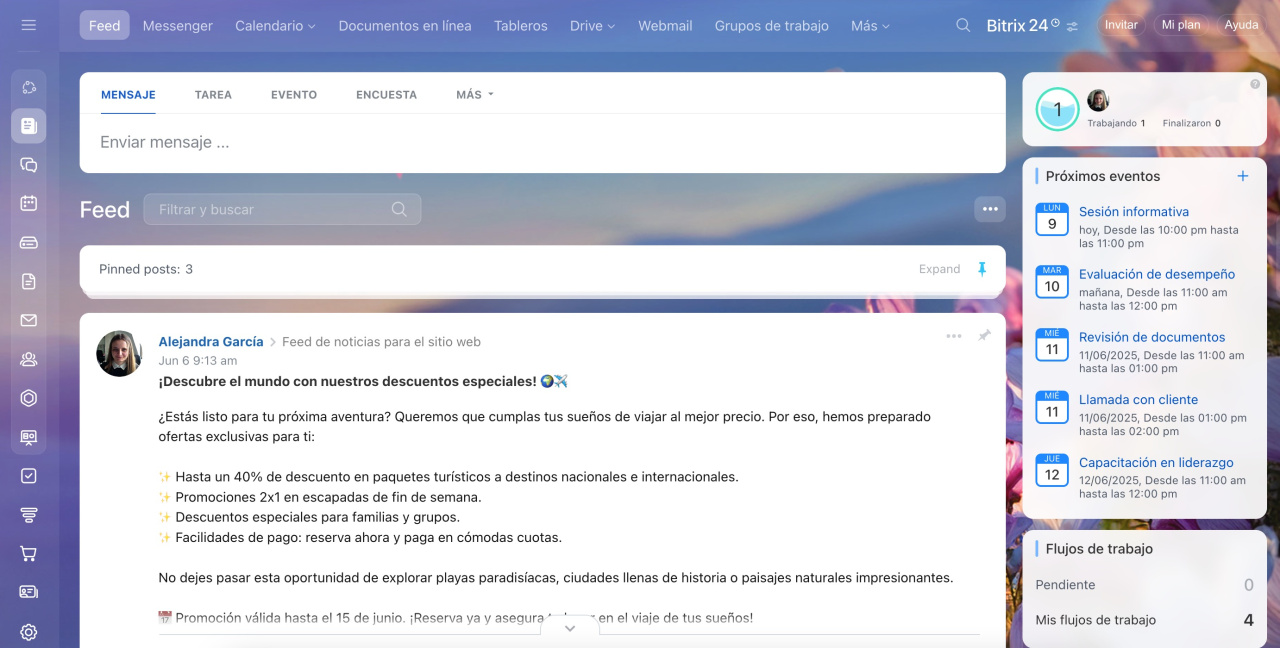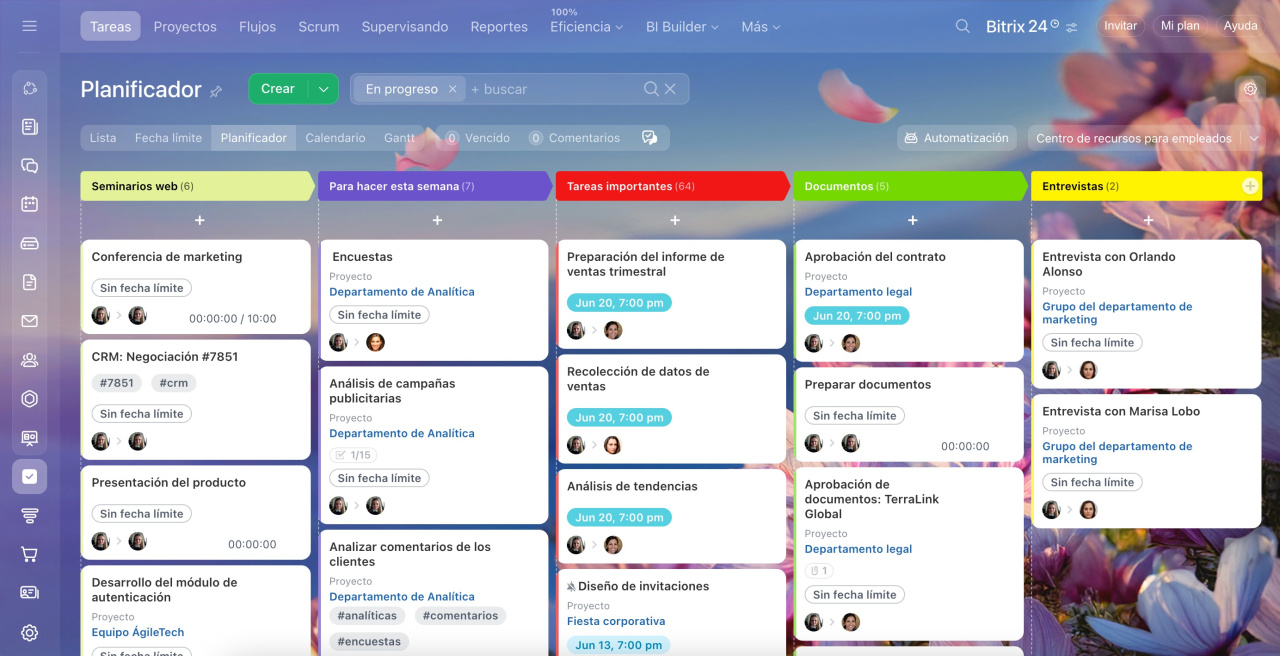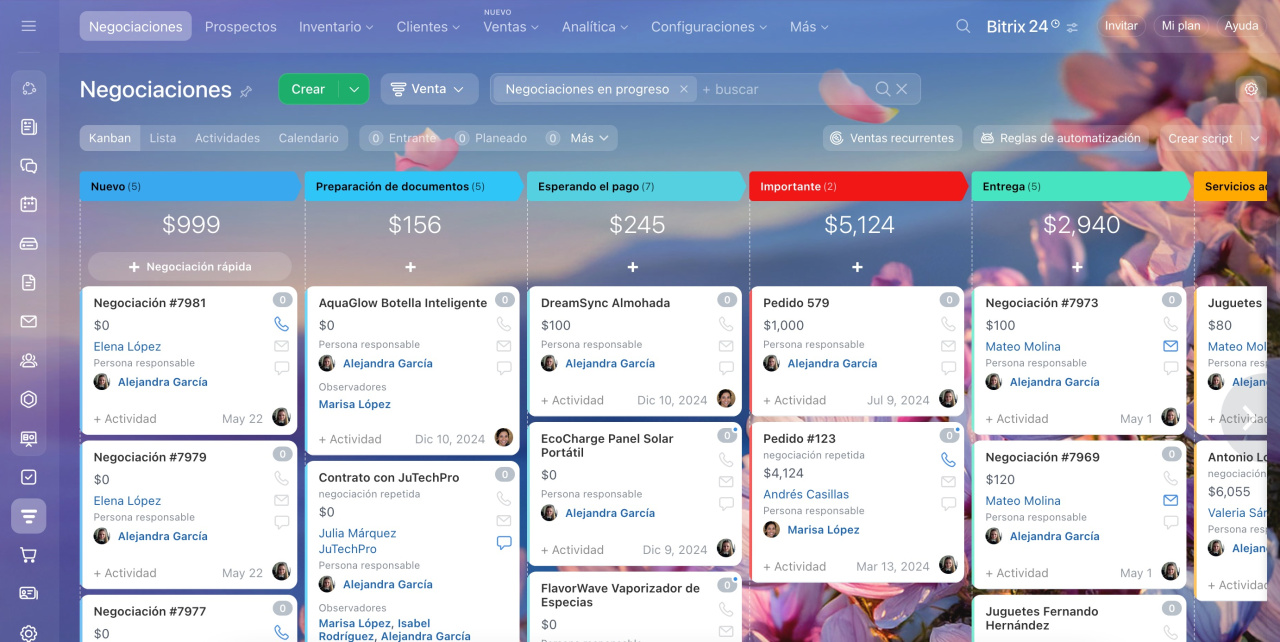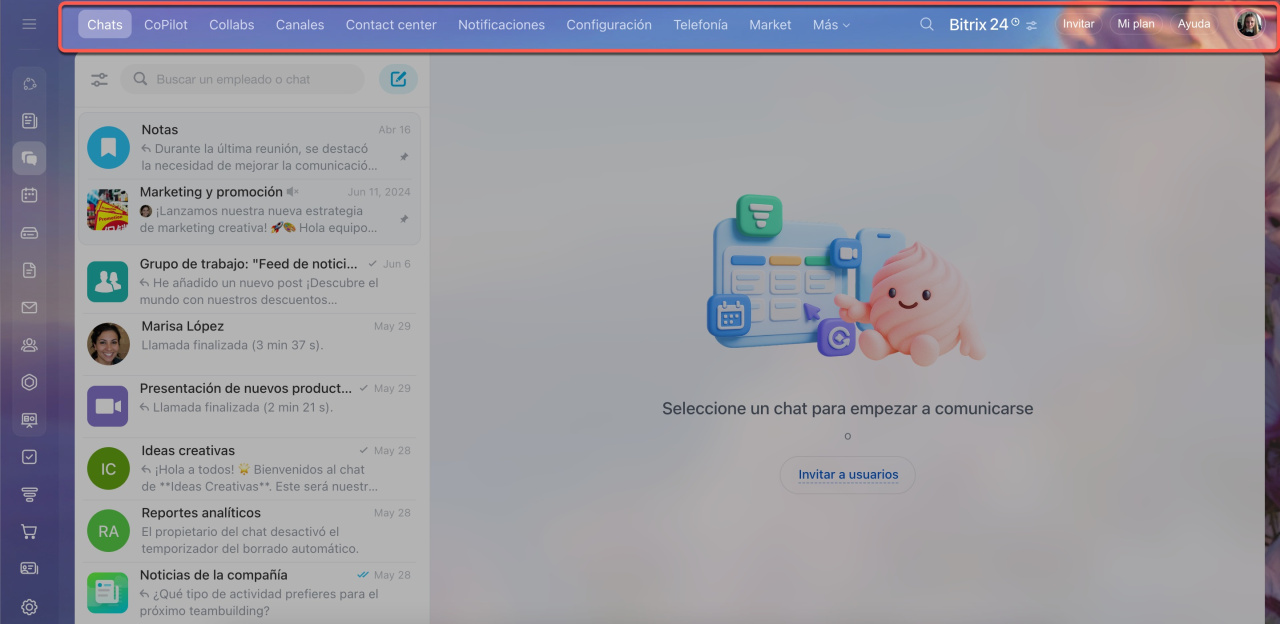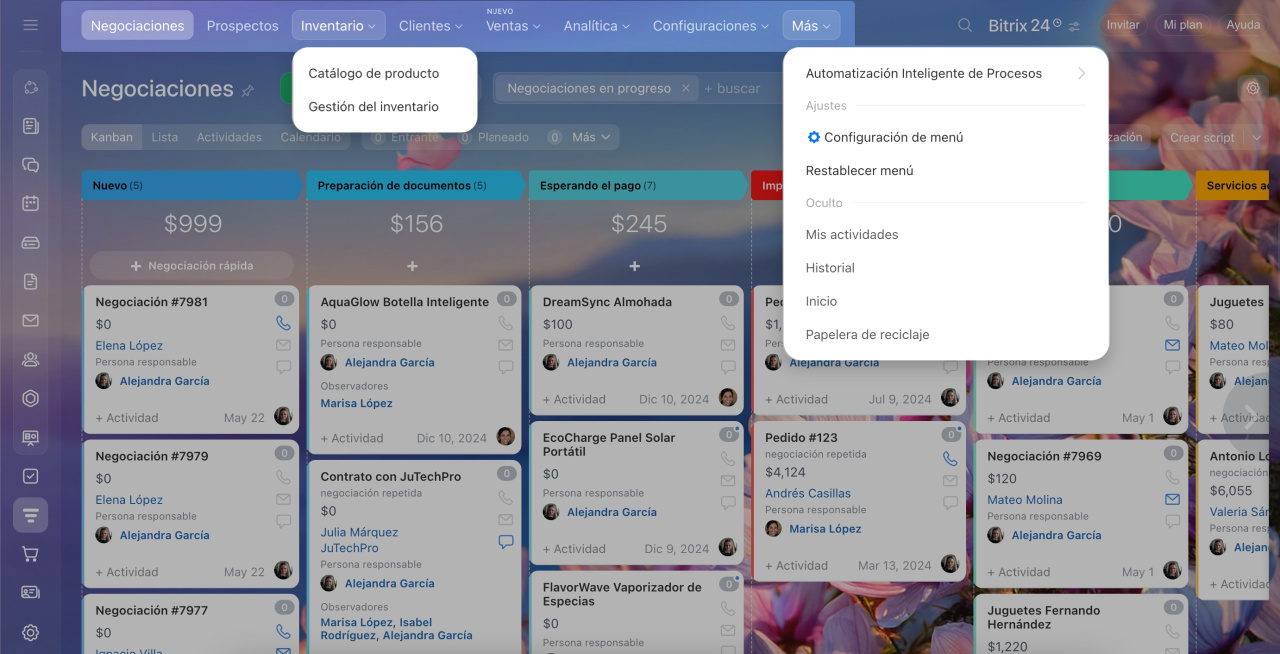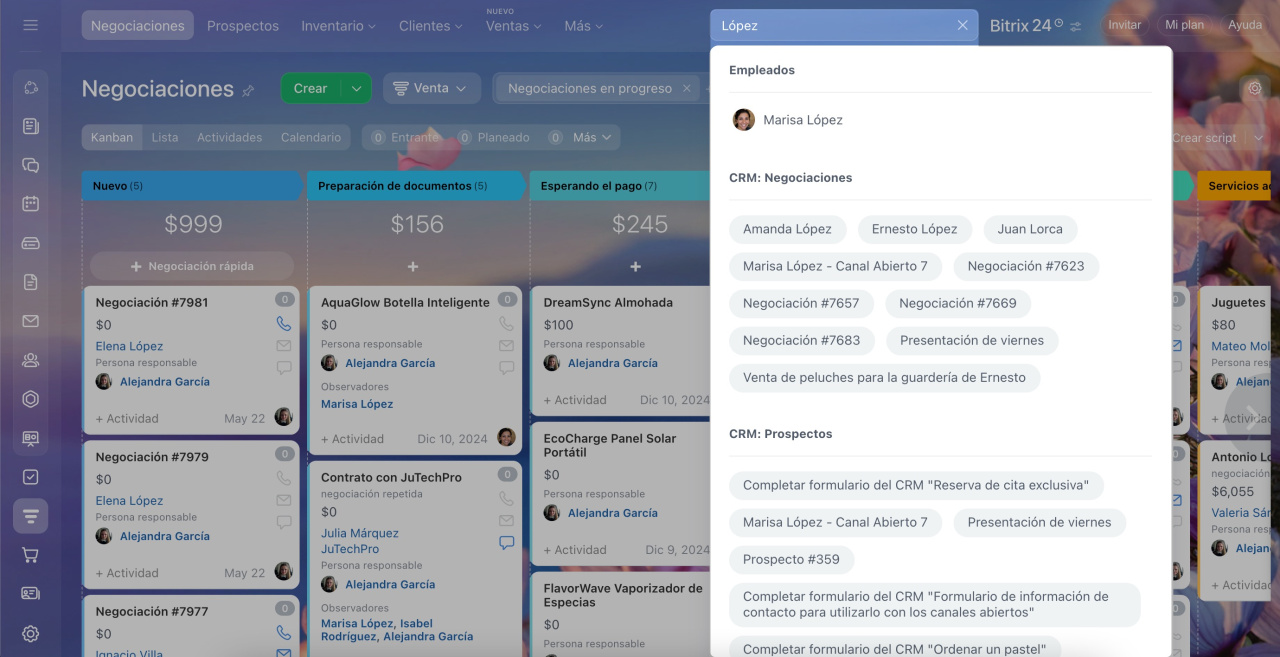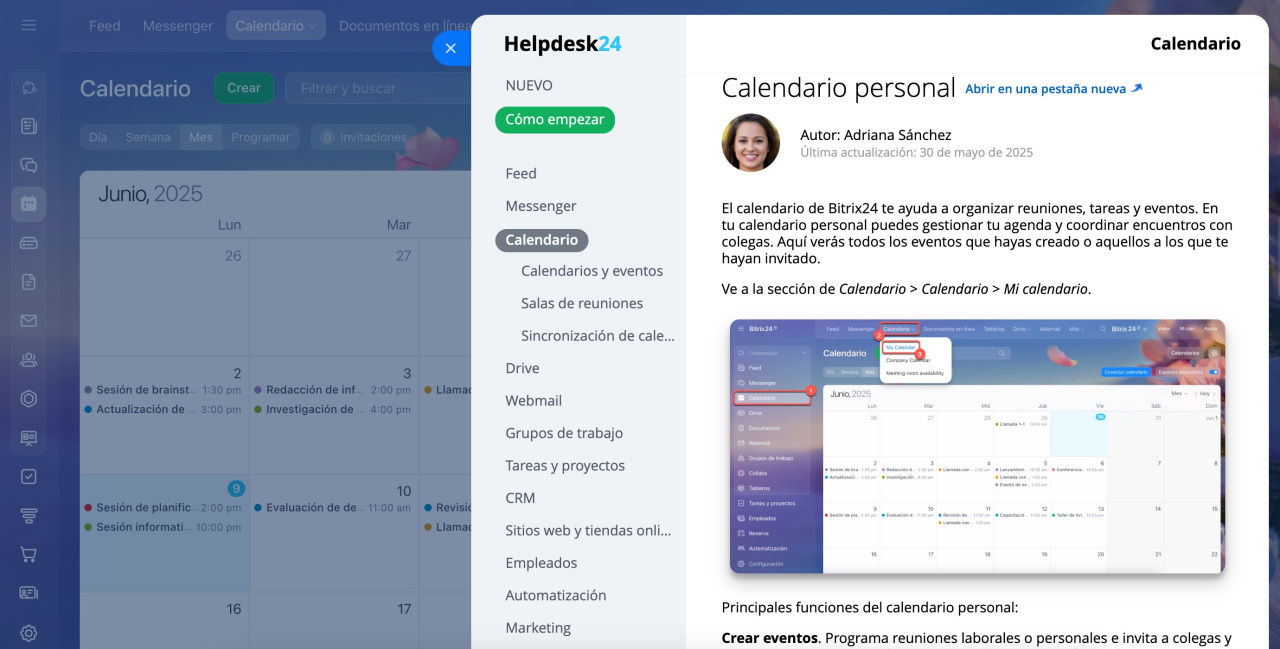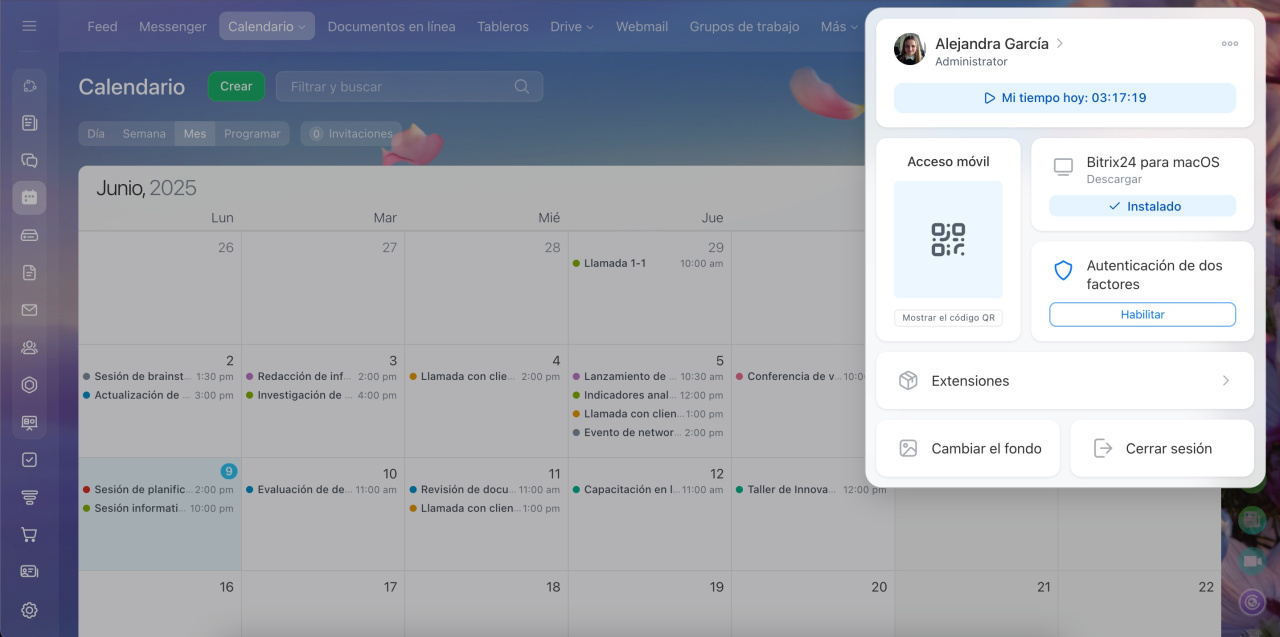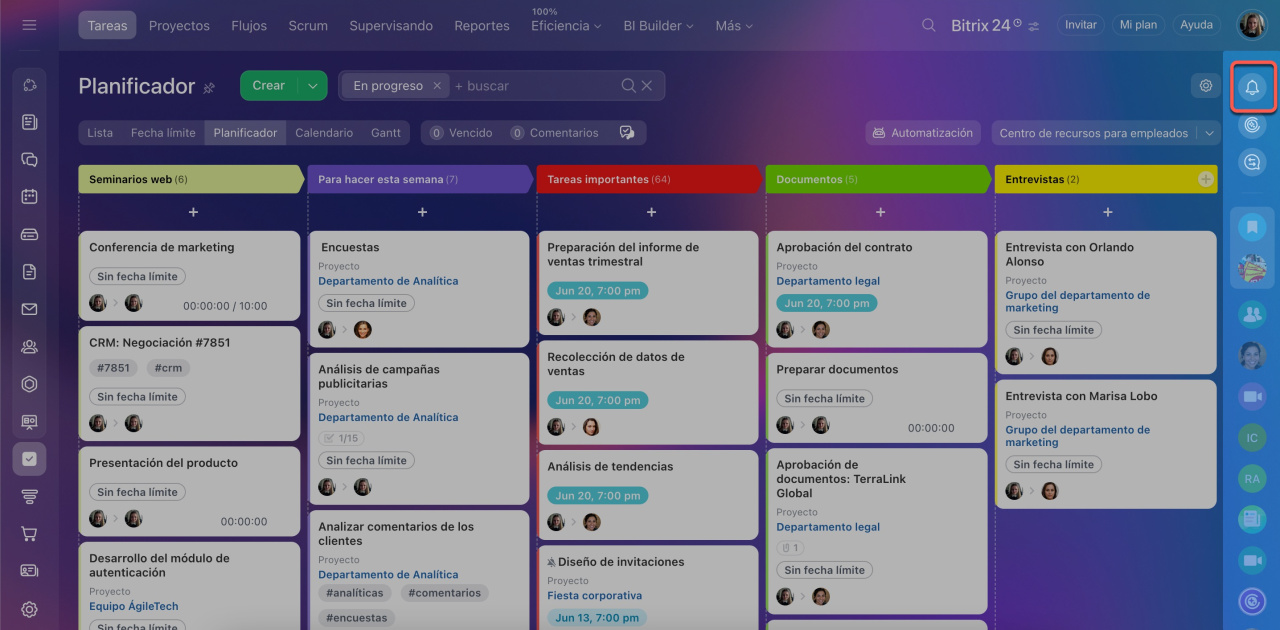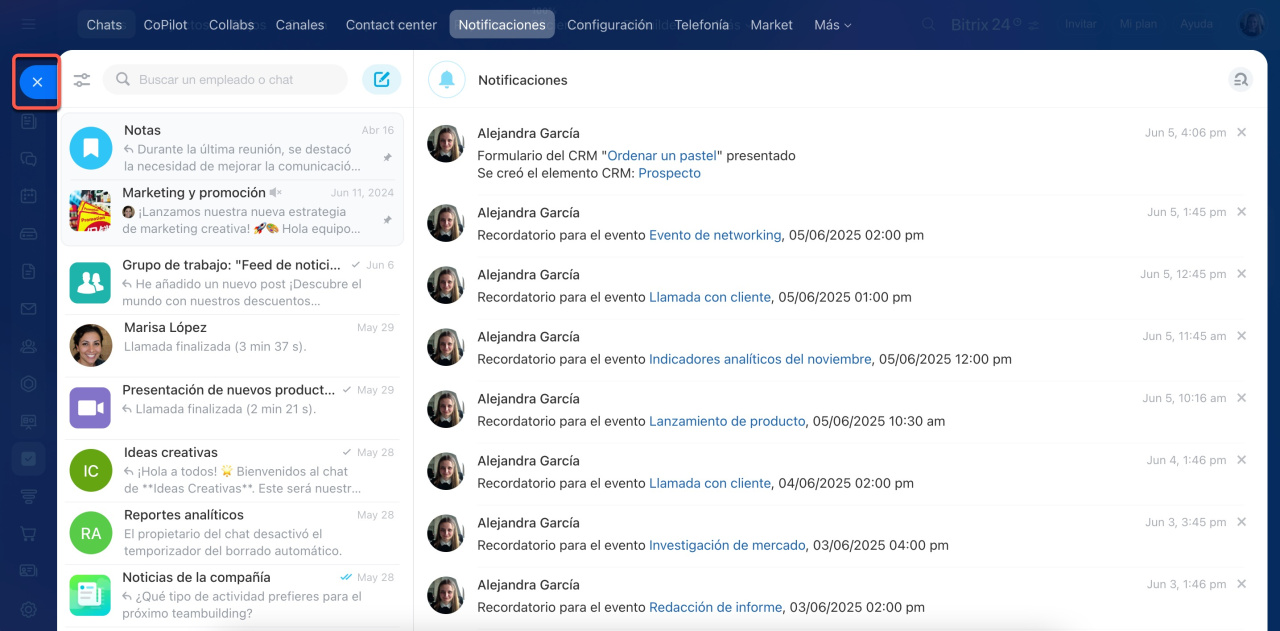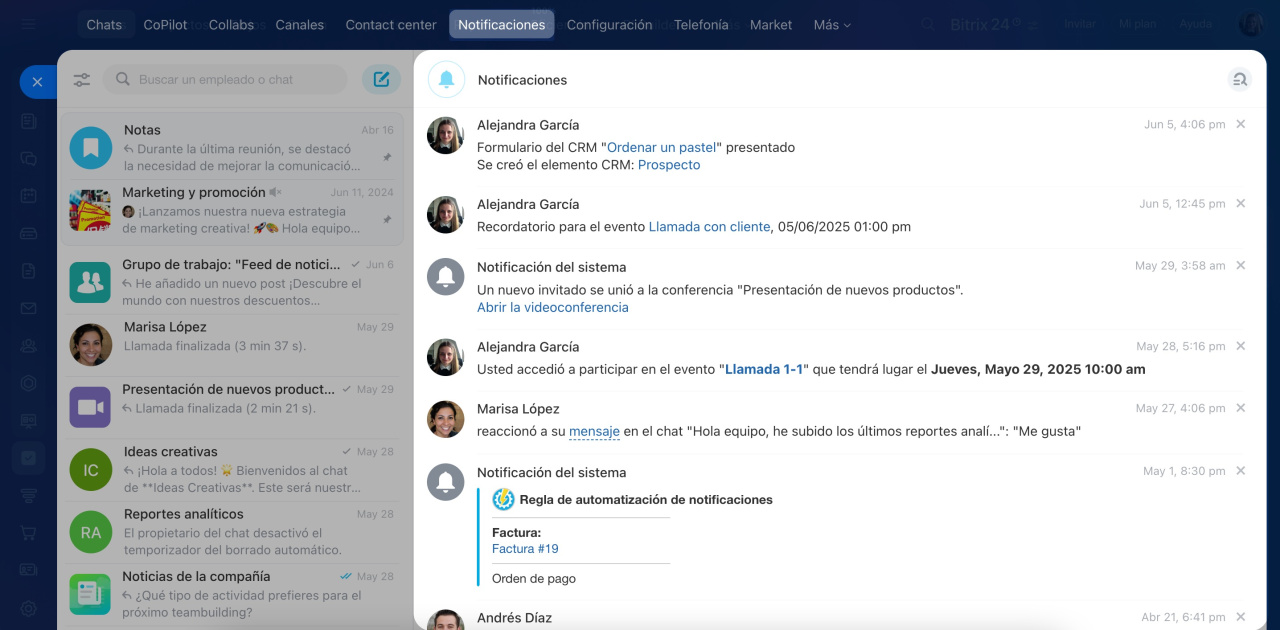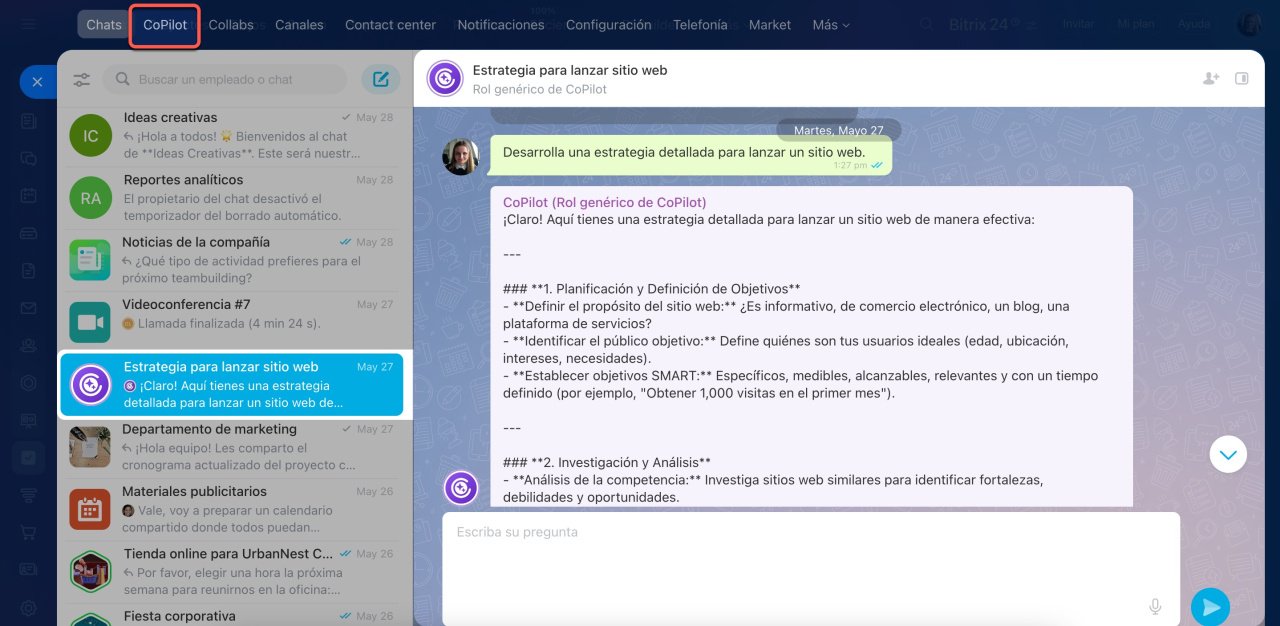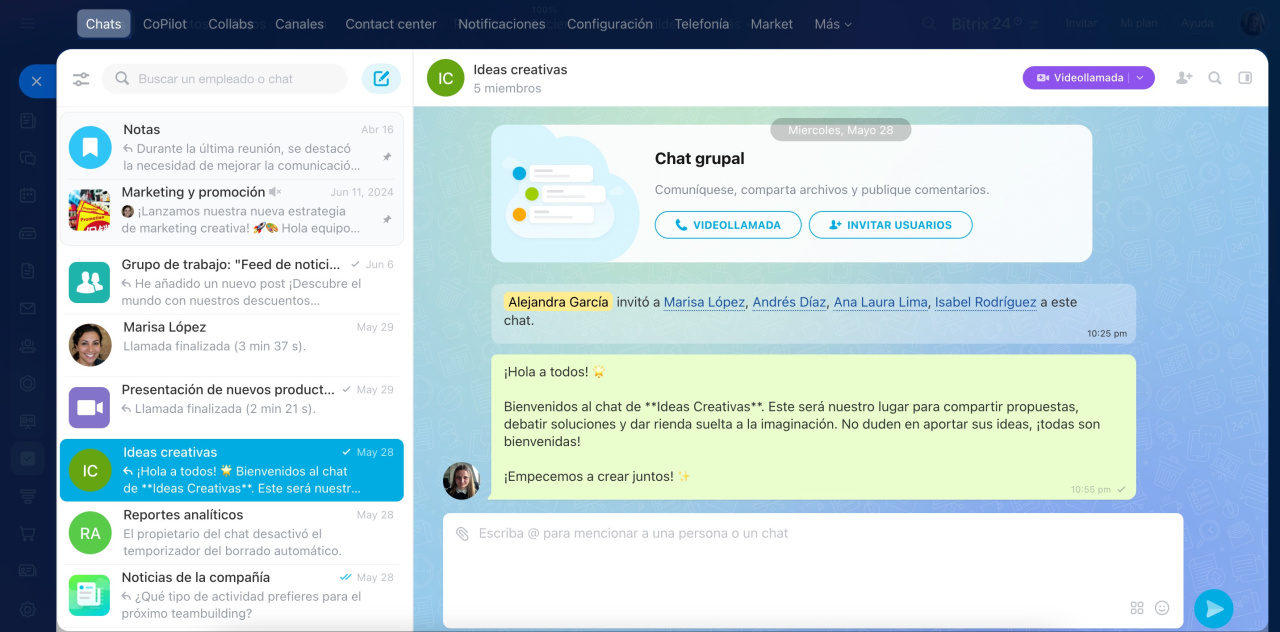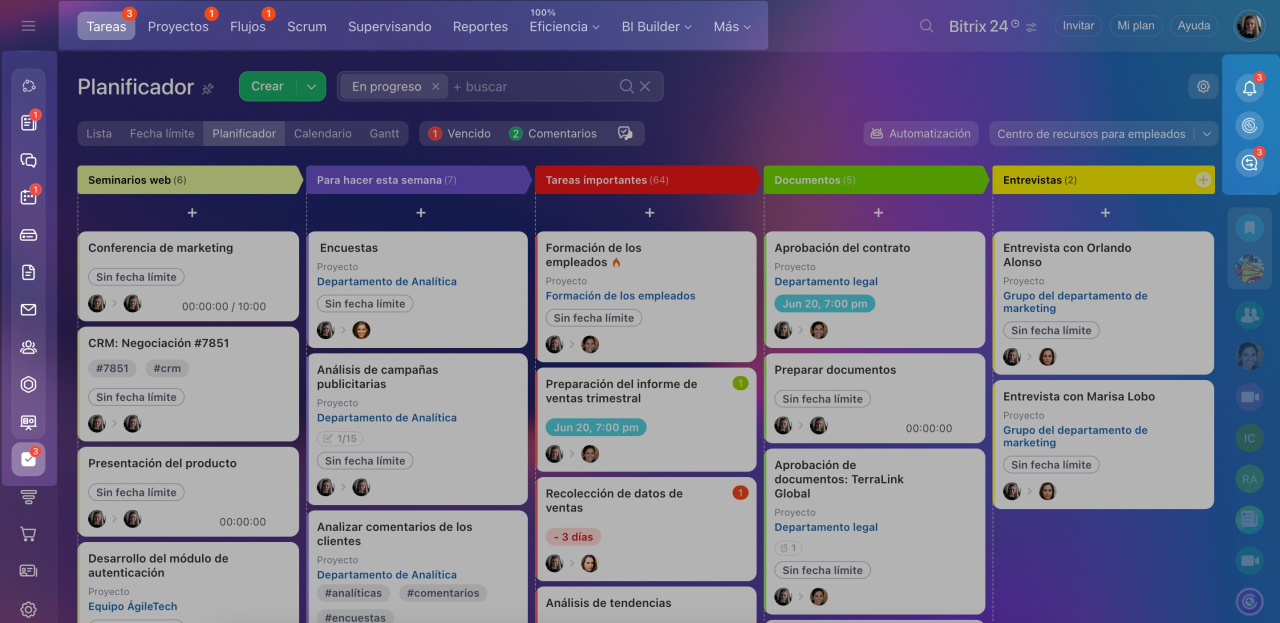Bitrix24 es un espacio multifuncional para el trabajo en equipo. No se trata solo de un conjunto de herramientas, sino de un entorno unificado donde todas las funcionalidades trabajan en conjunto: chats, calendario, tareas, CRM y más. Su navegación intuitiva te permite acceder rápidamente a las secciones que necesitas, mientras que los contadores inteligentes te alertan sobre nuevos eventos importantes.
Elementos principales de la interfaz:
- Página de inicio: se muestra al acceder a Bitrix24.
- Menú principal: acceso directo a todas las secciones.
- Panel de herramientas: configuración de la sección actual y perfil personal.
- Barra lateral: acceso rápido a chats y notificaciones.
- Contadores de notificaciones: te mantienen informado sobre eventos relevantes.
Página de inicio
Al acceder a Bitrix24, lo primero que verás será la página de inicio. Lo que aparece aquí depende de la herramienta principal configurada en tu empresa. Por ejemplo, si CRM es la herramienta principal, accederás directamente al apartado de Negociaciones; si es Colaboración, entrarás al Messenger.
Cada usuario puede personalizar su herramienta principal, que se abrirá automáticamente al iniciar sesión, manteniendo en el menú solo las secciones que utiliza con frecuencia.
Cambiar la herramienta principal
Menú principal
En el menú izquierdo encontrarás todas las herramientas clave de Bitrix24: Messenger, Feed, Drive, Tareas, CRM, Webmail y más. Puedes personalizar este menú a tu gusto: ocultar lo que no uses, reorganizar el orden o añadir accesos directos a cualquier herramienta de Bitrix24 o sitio web externo. Para ello, haz clic en Configuración en la parte inferior del menú principal.
Menú principal de Bitrix24
Características principales de Bitrix24
Messenger. Tu centro de comunicación: chats individuales y grupales, videollamadas y canales. Aquí puedes resolver temas laborales al instante, compartir archivos y crear tareas o reuniones directamente desde la conversación.
Messenger: interfaz y características
Feed. La red social corporativa. Publica anuncios, reconoce logros, crea encuestas o inicia flujos de trabajo: solicita permisos, aprueba vacaciones, viajes de negocios y más.
Feed en Bitrix24
Tareas y proyectos. Organiza tus tareas, delega trabajo y haz seguimiento del progreso de tu equipo.
Trabajando con las tareas
CRM. Tu aliado para la gestión de clientes. Centraliza contactos, negociaciones, historial de interacciones y ventas. CRM te ayuda a fortalecer relaciones con clientes y potenciar tus ventas.
Primeros pasos
Panel de herramientas
El panel de herramientas está ubicado en la parte superior de la pantalla.
Sección actual: herramientas y configuraciones disponibles. Desde aquí accedes rápidamente a las funciones principales. Por ejemplo, en CRM puedes ver negociaciones, el catálogo de productos o ajustar permisos de acceso.
Personaliza el menú: oculta lo que no uses o reorganiza los elementos haciendo clic en Más > Configuración de menú.
Barra de búsqueda: haz clic en la lupa e ingresa palabras clave para encontrar empleados, documentos, negociaciones y más.
Búsqueda en tu cuenta de Bitrix24
Logo o nombre de la empresa: los administradores pueden modificarlo. Al hacer clic, regresas a la página principal.
Cambiar el nombre o el logotipo de Bitrix24
Configuraciones de Bitrix24: este widget está disponible solo para usuarios con permisos de administrador.
Configuraciones de la cuenta de Bitrix24
Invitar a nuevos empleados: cualquier usuario puede invitar colaboradores, aunque los administradores pueden limitar esta función.
Invitar a nuevos usuarios a Bitrix24
Mi plan: consulta aquí los detalles de tu suscripción, historial de compras, número de usuarios y más.
Sección de Suscripción
Ayuda: acceso directo a la documentación oficial de Bitrix24 con soluciones a las dudas más frecuentes sobre configuración y uso de herramientas.
Haz clic en Ayuda para ver artículos relacionados con la herramienta que estés usando.
Helpdesk de Bitrix24: uso de la base de conocimientos
Widget del empleado: menú personal para gestionar la cuenta. Desde aquí puedes registrar tu jornada laboral, configurar la contraseña, cambiar el tema de fondo y más.
Para abrir el widget, haz clic en tu foto en la esquina superior derecha.
Widget del empleado
Barra lateral
La barra lateral ofrece acceso rápido a tus notificaciones y chats. Para abrirla, haz clic en cualquiera de sus iconos, como el de notificaciones.
Para cerrar la barra lateral, haz clic en la cruz que aparece en la esquina superior izquierda del panel deslizante.
Notificaciones: aquí encontrarás todas las novedades, como comentarios, reuniones programadas o actualizaciones de tareas.
Configuración de notificaciones en Bitrix24
CoPilot: tu asistente de IA que te ayuda a ser más productivo. Puede redactar textos para campañas, sugerir ideas creativas, generar eslóganes y más. El chat con CoPilot está disponible tanto en la lista general de chats como en una pestaña separada.
Chat con CoPilot
Contact center: todas tus conversaciones con clientes, sin importar si vienen del chat web, redes sociales u otros canales. Los chats se organizan por estado (sin respuesta, en progreso, respondido) para que nunca pierdas el hilo.
Lista de conversaciones
Barra de chats: tu lista completa de conversaciones. Los chats fijados aparecen siempre arriba, destacados en gris. Haz clic en cualquier chat para abrirlo en el panel lateral.
Chats en Bitrix24: diseño y características
Contadores de notificaciones
Los contadores son números rojos o verdes que te avisan cuando hay algo nuevo: mensajes sin leer, tareas pendientes o comentarios por revisar.
Así puedes gestionar las notificaciones:
- Haz clic en la campana para ver todas las notificaciones nuevas.
- Haz clic en cualquier contador del menú para ir directamente a esa sección.
- Haz clic en los contadores específicos de chats, tareas o negociaciones para abrirlos.
Resumen
- Bitrix24 es un espacio multifuncional para el trabajo en equipo que combina todas las herramientas esenciales: chats, CRM, tareas y más.
- Al acceder a Bitrix24, verás la página de inicio configurada según las preferencias de tu empresa, que puede mostrar CRM, Messenger, Tareas u otras áreas prioritarias.
- El menú izquierdo centraliza el acceso a todas las herramientas principales como Messenger, Feed, Drive, CRM y más. Los administradores pueden configurar el menú principal para toda la empresa, mientras que cada empleado puede adaptarlo a sus necesidades.
- La barra superior incluye herramientas de configuración, acceso a la ayuda, opciones para invitar usuarios y otras funciones clave.
- En el panel derecho encontrarás acceso rápido a tus notificaciones y conversaciones.
- Los contadores de color (rojo/verde) te alertan sobre actividades pendientes que requieren tu atención.